Traadita kõrvaklappide heli või Windows 11/10 -ga sülearvuti või arvuti veerg ei ole reguleeritud

- 1262
- 110
- Tyrone Beer Jr.
Traadita kõrvaklappide heli või Windows 11/10 -ga sülearvuti või arvuti veerg ei ole reguleeritud
Mõnikord pärast traadita Bluetooth -kõrvaklappide või Bluetooth -veergude edukat ühendamist Windows 11 või Windows 10 -ga on probleeme heli reguleerimisega. Кога не регируируетс з у н нашниках с с с атба или комютера, ии ии наобо -рррр. ми tegemine. Kõrvaklappide heli lisamise ja vähendamisega on seotud ka muid probleeme.
Kõige rohkem levinud probleem, millest kuulsin:
- Bluetooth -kõrvaklappide või veeru helitugevuse nuppude suurendamine või vähendamine ei muuda Windows 11 või Windows 10 helitugevuse taset. Need kaks mahu reguleerimise meetodit üksteisest sõltumatult.
- Paljudele see ei meeldi, kui kõrvaklappide/veeru nupud muudavad arvutis sisalduvat helitugevust.
- Heli reguleerimine liuguriga Windowsis ei muuda kõrvaklappide enda ega traadita veeru helitugevust.
- Pärast Windowsi ühendamist ei mängi heli kõrvaklappide kaudu. Kuidas seda Windows 11 -s parandada, rääkisin eraldi artiklis. Kuid selle artikli lahendus võib aidata ka.
- Kõrvaklappide heli on väga vaikne ja helitugevust pole võimalik suurendada.
Kuidas lahendada probleemi heli reguleerimisega Windows 11 ja Windows 10 Bluetooth -kõrvaklappidel?
Uurime kõigepealt välja, mis nende probleemide põhjustajaks võib olla. Pärast ühte Windows 10 värskendust ilmus absoluutmahu funktsioon. Windows 11 -s on see funktsioon ka olemas. Ta vastutab traadita kõrvaklappide, veergude, heliribade, kodukino jms mugava juhtimise eest. D., mille ühendame Bluetoothi arvutiga.
Kuid mõnikord võib tema tõttu olla probleeme, mille ma eespool kirjutasin. Sealhulgas ühendatud seadme ühildumatuse tõttu heli kuvamiseks.
Kuidas keelata Windows 11 ja Windows 10 absoluutmaht?
- Peate alustama käsurida administraatori nimel. Selleks avage menüü Start (otsing), sisestage "käsurida", klõpsake sellel hiire parema nupuga ja valige Alustage administraatori nimel.

- Kopeeri ja sisestage see käsk käsurida:
Reg Add HKLM \ System \ Controlset001 \ Control \ Bluetooth \ Audio \ avrcp \ ct /v DAIDABABLEABSOBSOLUTEVOLUME /T REG_DWORD /D 1 /F Sisenema. Sildil peaks ilmuma "Operatsioon on edukalt lõpule viidud".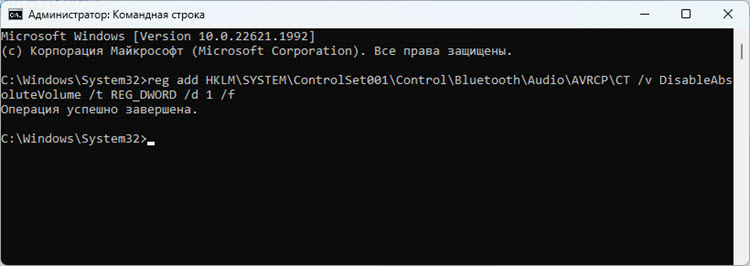
- Taaskäivitage sülearvuti kindlasti. Absoluutmahu funktsioon keelatakse ainult pärast taaskäivitamist.
Pärast Windows 11 absoluutse helitugevuse lahtiühendamist on mul traadita kõrvaklappidel helinupud ja Windowsi seadetes hakati liugurit eraldi reguleerima. Enne kõrvaklappide nuppu muudeti arvuti heli helitugevuse tase (nuppude vajutamine liugurit Windowsis).
Kuidas lubada absoluutset mahtu?
- Käivitage käsurida administraatori nimel (vt ülaltoodud ekraanipilti).
- Tehke see käsk:
REG lisage HKLM \ System \ ControlSet001 \ Control \ Bluetooth \ Audio \ avrcp \ ct /v DesAbleAbsolutevolume /T reg_dword /d 0 /d 0 /d 0 /f 0 /f 0 /f 0 /f
- Arvuti või sülearvuti uuesti laadimine.
Samuti on olemas viis, kuidas registriredaktori kaudu absoluutse mahu välja lülitada, kuid ma ei näe seda kaalumise mõtet. Tulemus on sama, kuid teostus on keerulisem.
Kui te ei saaks seda käsurida kaudu välja lülitada, või see ei andnud tulemust, siis kirjutage sellest kommentaarides. Sõnumid töötasid/ei töötanud sama hästi. Nagu küsimused. Võib -olla on teil muid probleeme heli kohandamisel või eemaldamisel kõrvaklappide kaudu. Räägi meile sellest ja ma üritan sind aidata.

